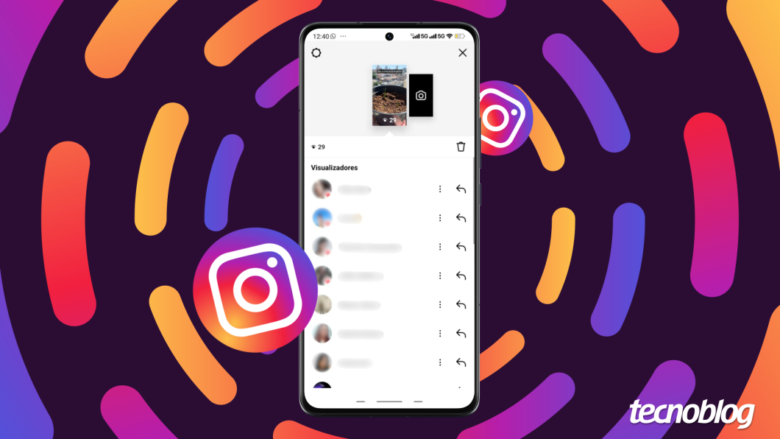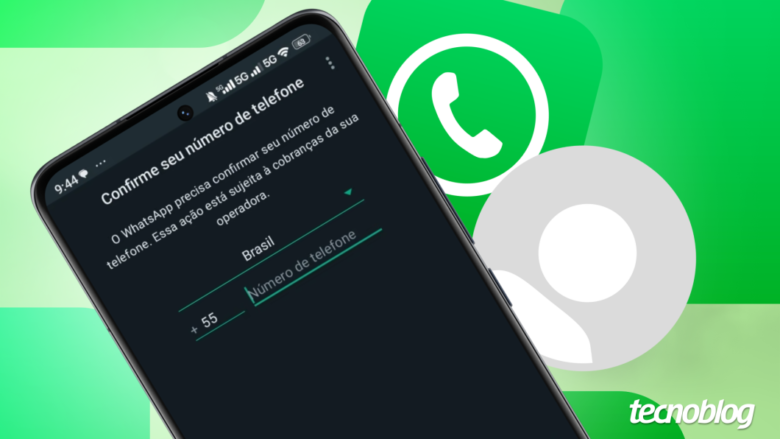Gmail para Android deve ganhar botão do Gemini em breve
Gmail para Android deve ganhar botão do Gemini em breve
Gmail para Android terá acesso rápido ao Gemini para realizar diversas tarefas (Imagem: Vitor Pádua / Tecnoblog)
Uma análise do pacote de instalação do aplicativo do Gmail para Android revelou que o Google está trabalhando em um botão do Gemini. Quando estiver pronto, o assistente poderá usar a inteligência artificial para resumir conversas e sugerir respostas, entre outras possibilidades.
A descoberta foi feita pelo site Android Authority, a partir de uma análise da APK da versão 2024.05.19.635289964 do Gmail para Android. Eles conseguiram ativar o botão alterando as flags do código. Ao que tudo indica, a ferramenta é a mesma que está atualmente disponível para usuários do Google Workspace, plano pago voltado para empresas e instituições de ensino.
Gemini ajuda com informações e respostas
O botão do Gemini aparece na barra superior da tela de mensagens, ao lado de Arquivar, Marcar como Não Lido e outras opções. Ao tocar nele, o assistente aparece em uma aba, encobrindo a mensagem. Então, é só escrever o que você deseja, como se estivesse usando o Gemini no app ou na web.
Nos testes do Android Authority, foi possível executar diversas tarefas com o chatbot:
pedir sugestões de respostas
perguntar qual a hora de uma viagem de trem
buscar emails não lidos (eles não apareceram na tela do Gemini, mas o assistente encaminhou o pedido para a busca do Gmail)
pedir ajuda para criar um marcador (o Gemini não cria marcadores sozinho)
escrever um parágrafo descrevendo como estava o tempo em Mountain View, usando a busca na web
Google aposta alto em IA
O Gemini para Gmail é só um dos exemplos de como o Google está pretendendo colocar sua inteligência artificial em quase todos os serviços. No Android, por exemplo, a IA será capaz de analisar ligações telefônicas para detectar tentativas de golpe.
A mudança mais sensível, porém, está mesmo no buscador. Nos EUA, a IA já está respondendo às pesquisas dos usuários. No entanto, ela ainda precisa de ajustes, já que andou recomendando usar cola na pizza e outros absurdos.
Com informações: Android Authority, Android Police
Gmail para Android deve ganhar botão do Gemini em breve
Gmail para Android deve ganhar botão do Gemini em breve
Fonte: Tecnoblog